Postar vídeo no TikTok no PC diretamente é uma função acabada de introduzir. Se preferir editar os seus vídeos do TikTok no portátil ou no computador de secretária, ou se tiver alguns vídeos fantásticos, então temos excelentes notícias para lhe dar... Pode enviar vídeos para o TikTok diretamente do seu computador!
O Tiktok.com permite-lhe agora carregar vídeos diretamente para o seu TikTok num computador. Assista ao vídeo Como usar o TikTok no PC abaixo para conhecer a interface do Tiktok para PC e como publicar um vídeo no TikTok pelo PC.
Como utilizar o TikTok no PC
É agradável e fácil. Mas espere! ! Não é possóvel adicionar sons ou música nem fazer edições nos vídeos do TikTok no PC?
É isso mesmo... Não tem acesso ao editor de vídeo para adicionar música, texto, adesivos ou filtros avançados quando carrega conteúdo no TikTok através de um computador, e essa é a única desvantagem de utilizar o TikTok num PC.
Então, como faz para adicionar música ao vídeo do TikTok no PC ou fazer mais edições no seu TikTok num computador e depois carregar o vídeo com música no TikTok através do PC? Continue a ler para saber.
Como publicar um vídeo no TikTok pelo PC com música
O TikTok limita as funcionalidades quando carrega vídeos através do seu navegador num computador (não estão disponíveis ferramentas de edição). Por isso, atualmente NÃO é possível adicionar música ou editar vídeos do TikTok quando são carregados a partir do PC. Felizmente, pode optar por utilizar outro editor de vídeo, como o FlexClip, e fazer as edições de vídeo do TikTok para adicionar música e muito mais, e depois carregar vídeos com música para o TikTok através do PC com a funcionalidade fácil de partilha nas redes sociais.
O FlexClip é um editor de vídeo online gratuito e repleto de funcionalidades que lhe permite adicionar música a vídeos do TikTok e oferece-lhe imensas ferramentas de edição intuitivas para ajudá-lo a editar e criar facilmente o seu vídeo do TikTok através do computador.
Agora, vamos mostrar-lhe como adicionar música, fazer mais edições e carregar vídeos do TikTok no PC com o FlexClip.
Não sabe como criar um vídeo interessante para o TikTok? Pode consultar os modelos de vídeo gratuitos do FlexClip para se inspirar e criar o seu próprio vídeo com facilidade.



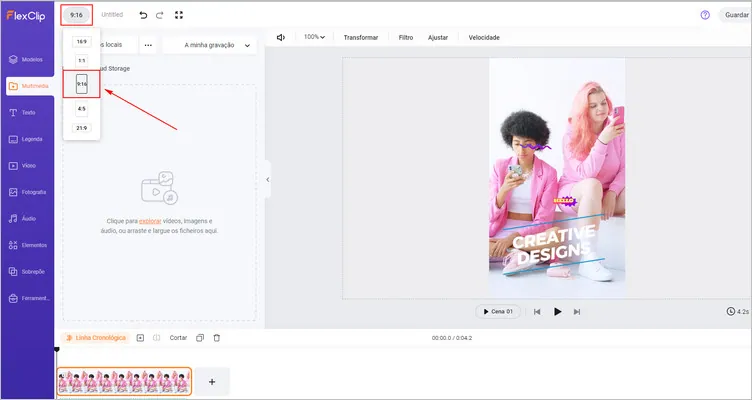
Como publicar um vídeo no TikTok pelo PC com música – Carregar as filmagens
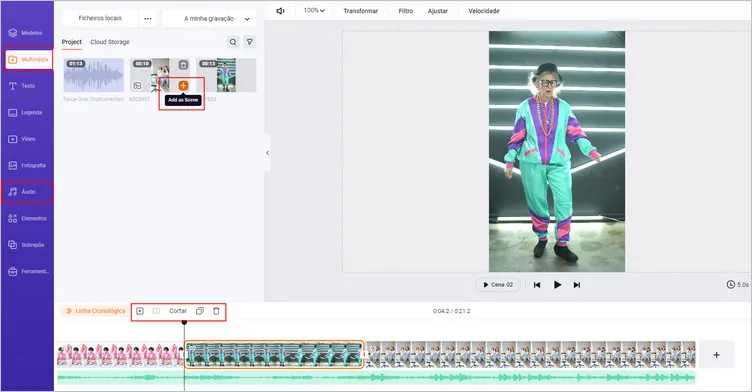
Como publicar um vídeo no TikTok pelo PC com música – Adicionar à linha temporal
Dica profissional: se não tiver a música ideal, consulte o separador "Áudio" na barra lateral, onde estão disponíveis milhares de músicas e efeitos sonoros isentos de direitos de autor. O FlexClip permite-lhe adicionar várias músicas e efeitos sonoros ao seu vídeo de TikTok através do computador com apenas alguns cliques.
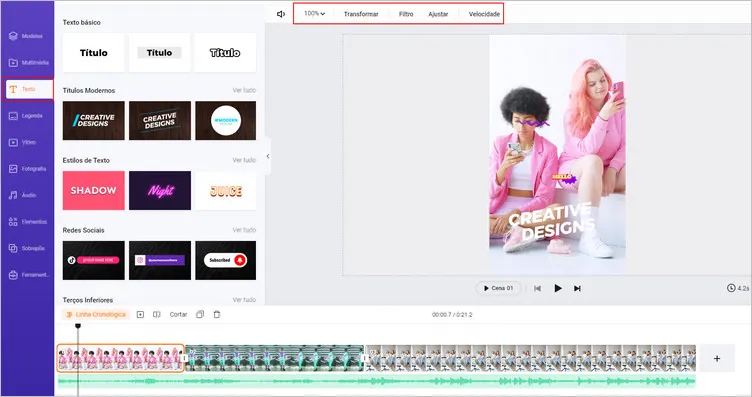
Como publicar um vídeo no TikTok pelo PC com música – Edições
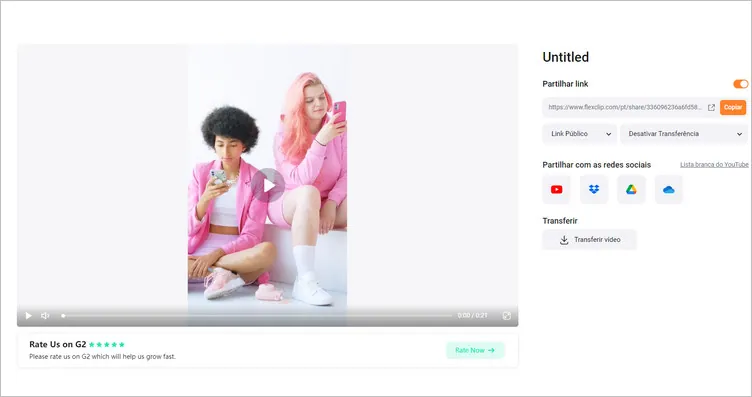
Como publicar um vídeo no TikTok pelo PC com música – Edições
Observações finais
Agora, já sabe como carregar vídeos no TikTok a partir de um computador. A propósito, criar vídeos do TikTok no seu computador com o FlexClip dá-lhe o poder de adicionar efeitos especiais, mais estilos de texto e edições avançadas. Basta aceder ao FlexClip e experimentar gratuitamente.


